依照本說明文件中的指示,從管理專案頁面,為專案新增使用者角色指派。
企業管理員和專案管理員均可使用管理專案頁面。但是,僅當企業管理員已授與權限給專案管理員角色,使其有權執行使用者角色指派,專案管理員才可以從此頁面來新增使用者角色。
如果專案包含 NSX VPC,您可以使用管理專案頁面,在專案範圍內或專案中選取的 NSX VPC 範圍內,為使用者指派角色。
在專案範圍內,您可以將這些角色指派給使用者:專案管理員、網路系統管理員、安全管理員、網路操作員和安全操作員。
在 VPC 範圍內,您可以將這些角色指派給使用者:VPC 管理員、網路系統管理員、安全管理員、網路營運人員和安全操作員。
必要條件
已建立使用者帳戶。例如:
- 在系統中新增了本機使用者帳戶,並且已啟用這些帳戶。
- 已將 NSX Manager 設定為從以下任何身分識別管理提供者,對使用者進行驗證:
- VMware Identity Manager (vIDM)
- 以 LDAP 為基礎的目錄服務,例如 Active Directory。
程序
結果
專案使用者現在可以使用其登入認證來登入 NSX Manager。請注意,專案下拉式功能表只會顯示已登入使用者有權存取的那些專案名稱。
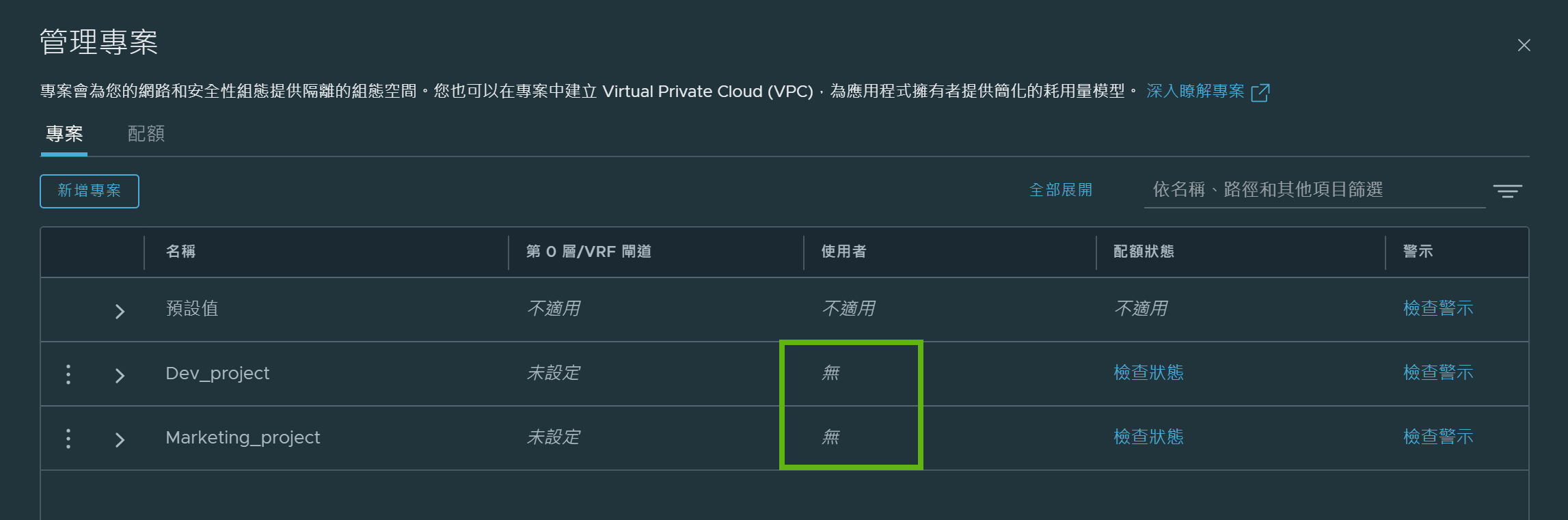
![[動作] 功能表。](images/GUID-4526BB43-F90D-4B07-B5D4-27E4B24D4BD6-low.png) ,然後按一下
,然後按一下